戴尔系统还原按f几 dell一键还原出厂设置无法使用
更新时间:2023-11-14 13:07:19作者:yang
戴尔系统还原按f几,近期有用户反映,在使用戴尔系统还原按键F8进行一键还原出厂设置时,却发现无法成功恢复,这一情况引起了广泛关注,许多用户对此表达了困惑与疑惑。戴尔作为一家知名的电脑品牌,其系统还原功能一直备受用户青睐,然而此次出现的问题却让人不禁思考:是什么原因导致了戴尔一键还原功能失效?对此我们有必要深入了解相关情况并为用户提供解决方案。
操作方法:
1.关闭戴尔笔记本后,按下电源键,在开启的过程中连续点击f12按键。

2.点击后,页面下方会出现一个进度条。等待加载完成进入Boot menu列表。
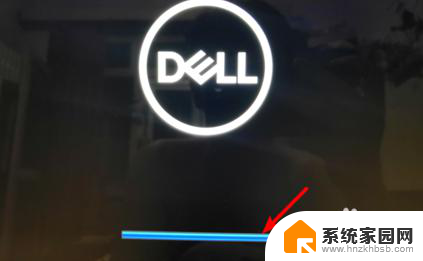
3.点击进入后,通过键盘的上下按键选择supportAssist OS Recovery的选项,并按下回车键进入。
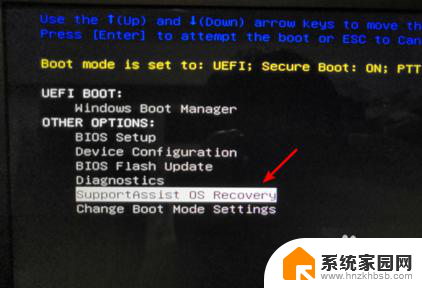
4.
点击进入后页面会加载supportAssist OS Recovery,等待加载完毕。

5.
加载完毕后,在主界面选择还原系统的选项,如下图所示。
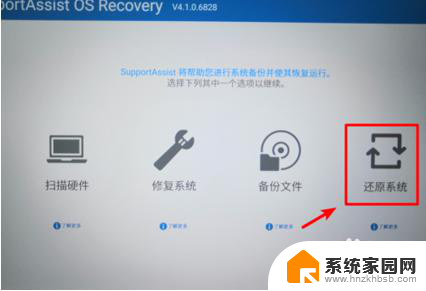
6.
点击进入还原系统界面,选择本地还原的选项进入。点击进入后在还原界面,选择立即还原的选项,即可将系统还原到出厂设置。建议在还原时备份数据后进行还原。
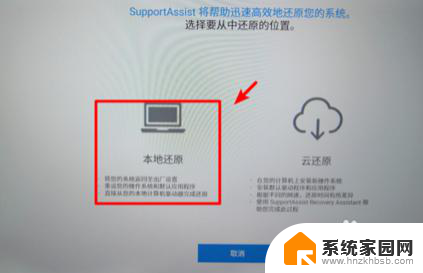
以上就是戴尔系统还原按f几的全部内容,如果有不清楚的用户可以参考以上小编的步骤进行操作,希望对大家有所帮助。
戴尔系统还原按f几 dell一键还原出厂设置无法使用相关教程
- 戴尔笔记本恢复出厂系统 dell一键还原到出厂设置教程
- 戴尔怎样恢复出厂设置 dell一键还原系统设置方法
- 戴尔笔记本一键还原按f几 戴尔按F12还原系统的步骤是什么
- 戴尔怎么恢复系统还原 Dell笔记本出厂系统恢复教程
- 怎么还原电脑出厂设置 如何设置电脑恢复出厂设置
- 苹果手机没有还原设置怎么办 苹果手机无法还原到出厂设置怎么办
- 电脑恢复上一个时间点 如何使用系统还原功能还原电脑到之前的某个时间点
- 蓝牙怎么恢复出厂设置在哪里 蓝牙默认设置怎么还原
- 戴尔笔记本恢复出厂系统方法 Dell笔记本恢复出厂自带系统方法
- 台式电脑怎么还原设置 台式电脑恢复出厂设置注意事项
- 小爱音响能和电脑连接吗 小爱音响电脑蓝牙连接方法
- 电脑怎么把图片设置成壁纸 如何将电脑桌面图片设为壁纸
- 如何给照片设置密码 怎么在照片上添加密码
- 电脑桌面变横向了怎么还原 电脑横屏设置方法
- 索爱蓝牙音箱怎么连接手机 索爱蓝牙音箱手机连接教程
- 13pro动态壁纸怎么设置 iPhone13promax动态壁纸设置步骤详解
电脑教程推荐
- 1 小爱音响能和电脑连接吗 小爱音响电脑蓝牙连接方法
- 2 如何给照片设置密码 怎么在照片上添加密码
- 3 电脑桌面变横向了怎么还原 电脑横屏设置方法
- 4 13pro动态壁纸怎么设置 iPhone13promax动态壁纸设置步骤详解
- 5 微信怎么@多人 微信群里如何@别人/@多个人
- 6 光盘刻录怎么删除文件 如何使用光盘刻录数据文件
- 7 电脑上的文件怎么传到ipad上 通过何种途径将电脑文件传入iPad
- 8 钉钉在电脑上怎么设置自动登录 钉钉电脑版开机自动登录设置方法
- 9 怎样设置手机锁屏时间 手机自动锁屏时间设置方法
- 10 windows defender删除文件恢复 被Windows Defender删除的文件怎么找回